Akismet プラグインはデフォルトで設置されているプラグインです。プラグインを「有効化」し、 Jetpack と連携してサイトをスパムから守れますが、APIキーを取得しておく必要があります。
また、お問い合わせプラグインとしてよく使用する Contact Form 7 も Akismet によるスパムフィルタリングをサポートします。
現状・条件
この記事の目標
Akismet の APIキーを取得して Jetpack と連携 を行います。
Akismet Anti-Spam ( アンチスパム ) を有効化
WordPress 管理画面から、
・押下:「プラグイン」
・ページ内:
Akismet Anti-Spam (アンチスパム) プラグインの「有効化」リンクをクリックしてください。
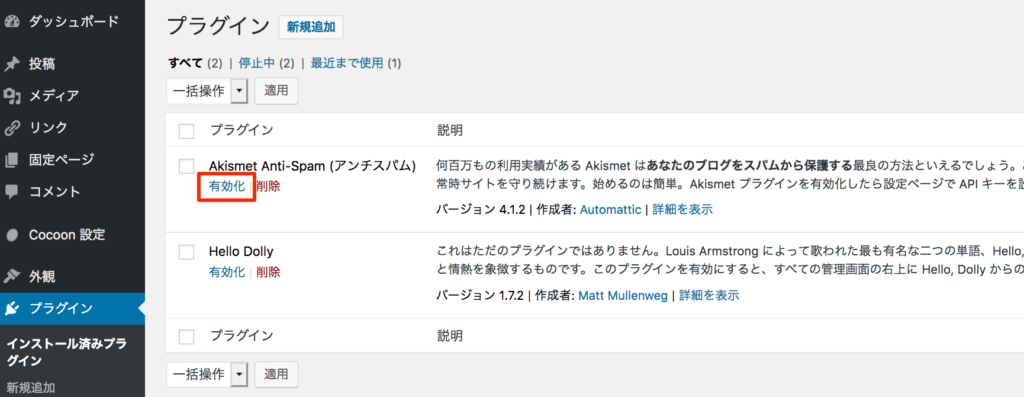
有効になると表示される「Akismet アカウントを設定」ボタンをクリックしてください。
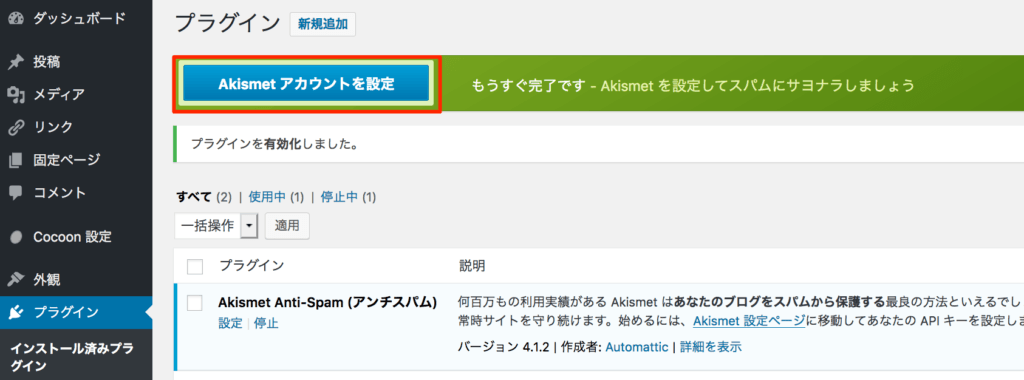
Akismet の APIキーを取得
「Akismet を有効化」> 「APIキーを取得」ボタンをクリックしてログインまたは登録しましょう。
( ※ Personal バージョンは無料です )
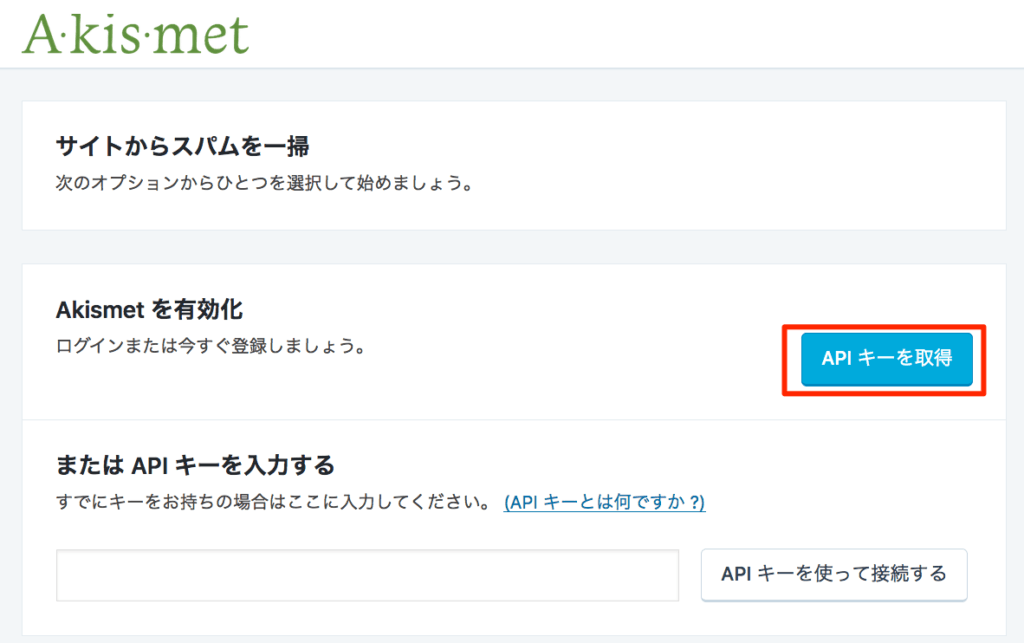
登録するには、
Akismet 画面下の PERSONAL、PLUS、ENTERPRISE の中から一つ選んでください。ここでは無料の PERSONAL を選択します。
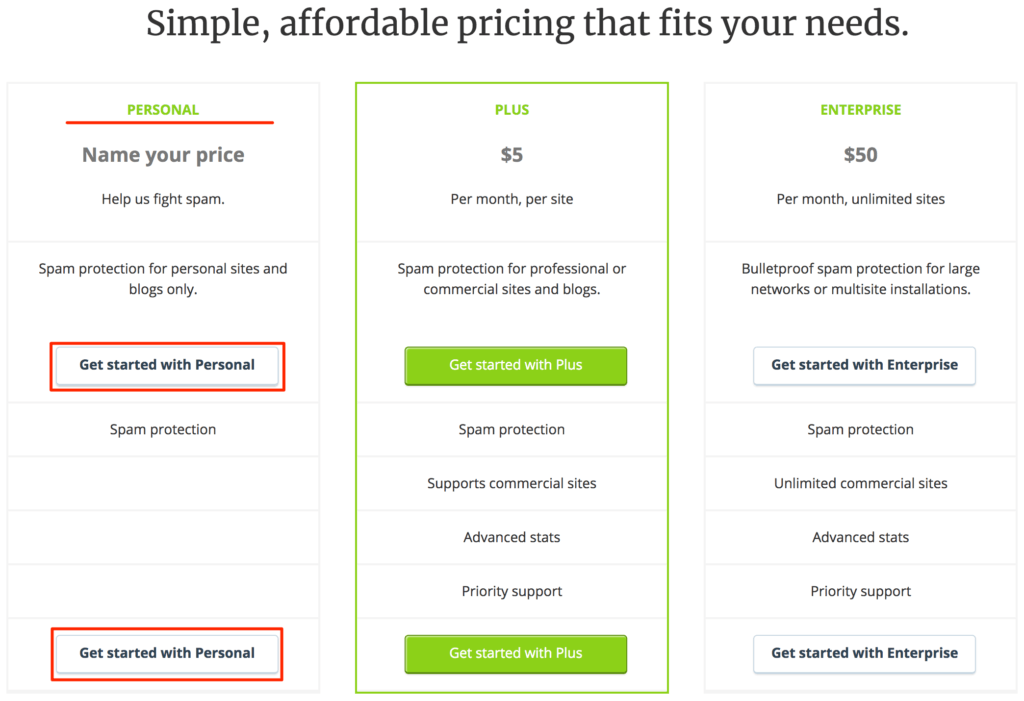
PERSONAL プランの真ん中か、下の「 Get started with Personal 」ボタンをクリックしてください。
「WordPress.com アカウントを使用して Akismet にサインアップする」 画面が表示されます。
「あなたのメールアドレス」、「ユーザー名を選択」、「パスワードを選択」 項目を入力してください。入力を終えたら「アカウントを作成」ボタンをクリックしてください。
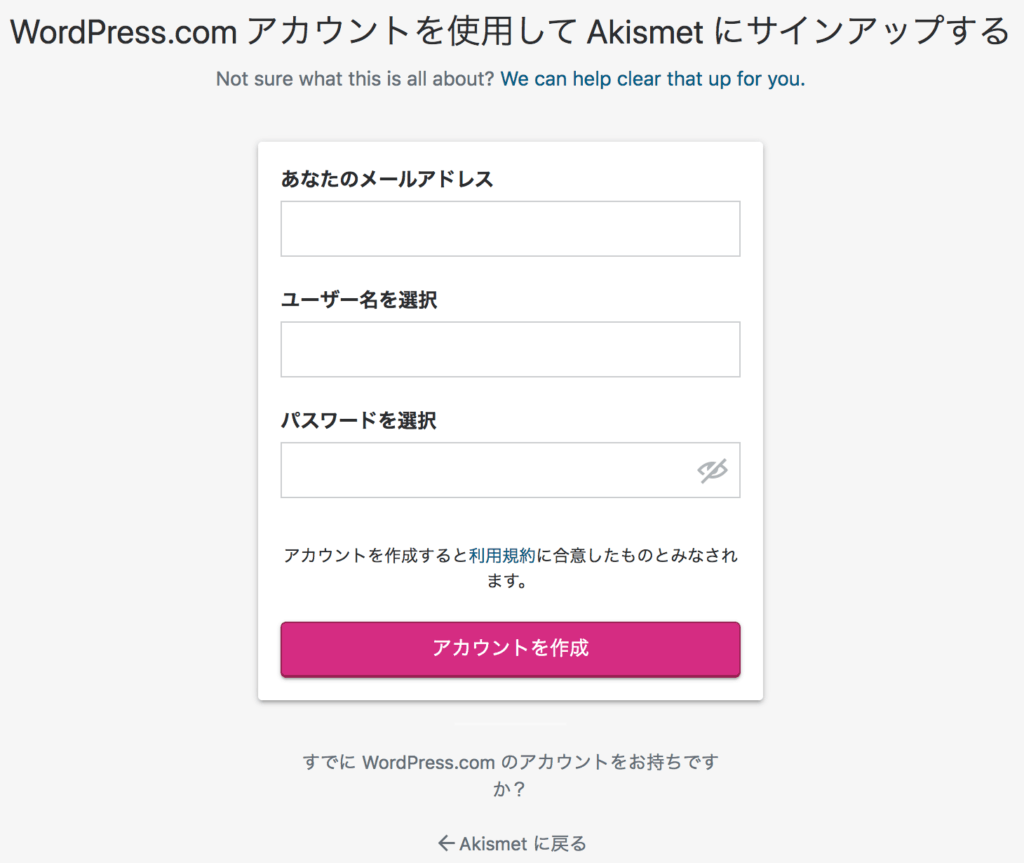
画面の右側の「What is Akismet worth to you? 」のところが「¥0 / year」になるようにボタンを左側にドラッグしてください。
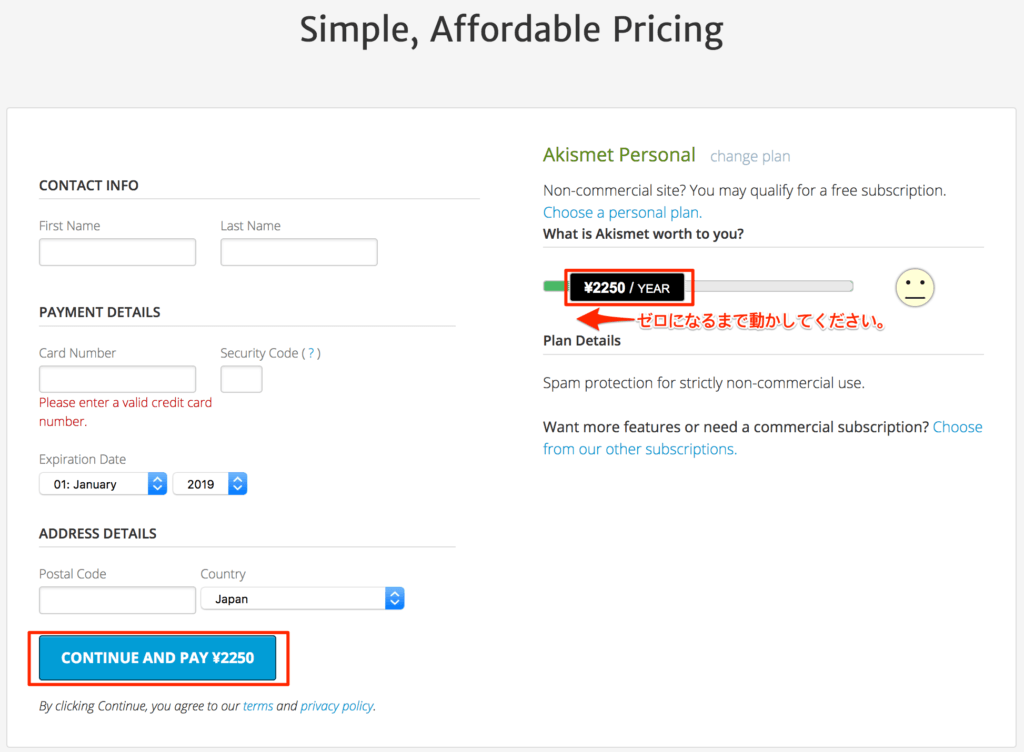
↓↓↓
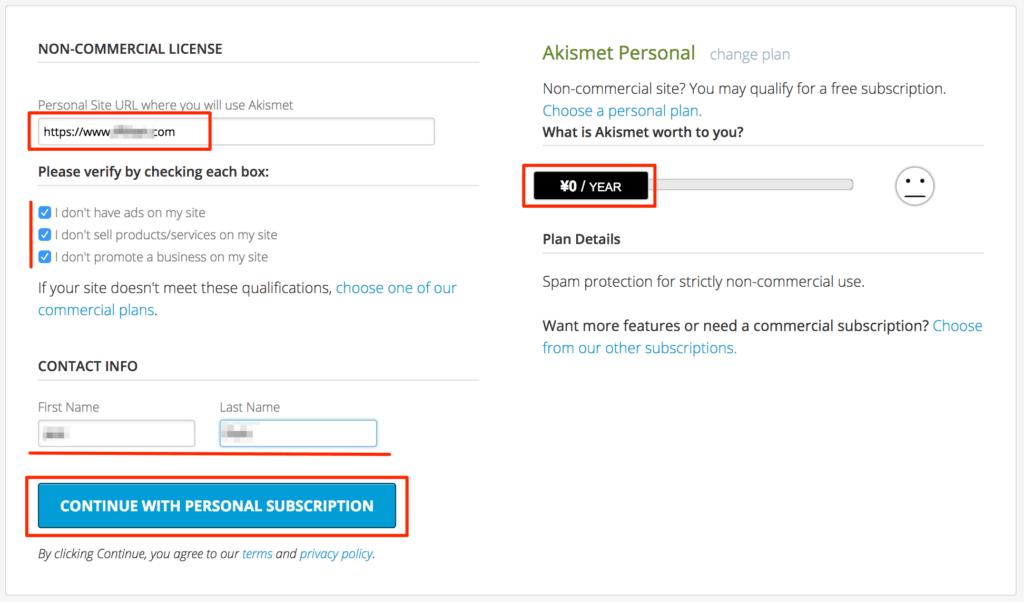
・「Personal Site URL where you will use Akismet」にあなたのサイトの URL を入力してください。
・「Please verify by checking each box:」にすべてチェックを入れてください。
・「CONTACT INFO」に名 ( First Name )、氏 ( Last Name ) を入力して「 Continue with Personal Subscription 」ボタンをクリックしてください。
「Account Overview」画面に表示される「AKISMET API KEY」をコピーしてください。
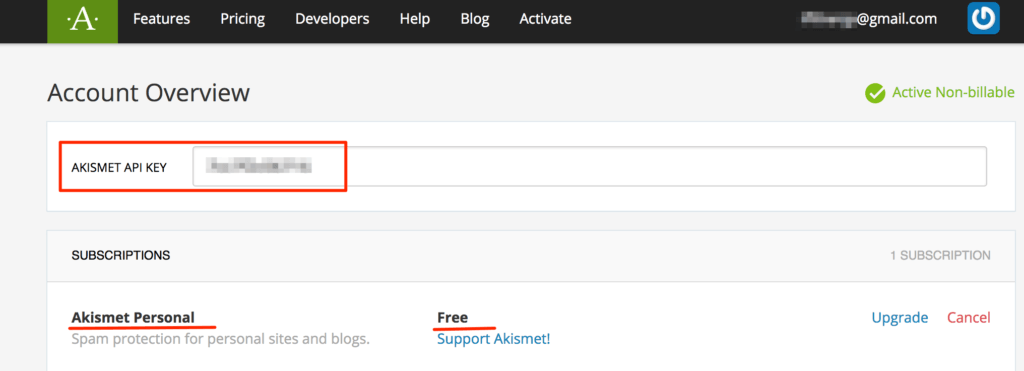
WordPress 管理画面に戻って、
・押下:「Jetpack」>「Akismet Anti-Spam ( アンチスパム )」
・ページ内:
「Jetpack 経由で連携」で「Jetpack と連携する」ボタンをクリックして下さい。
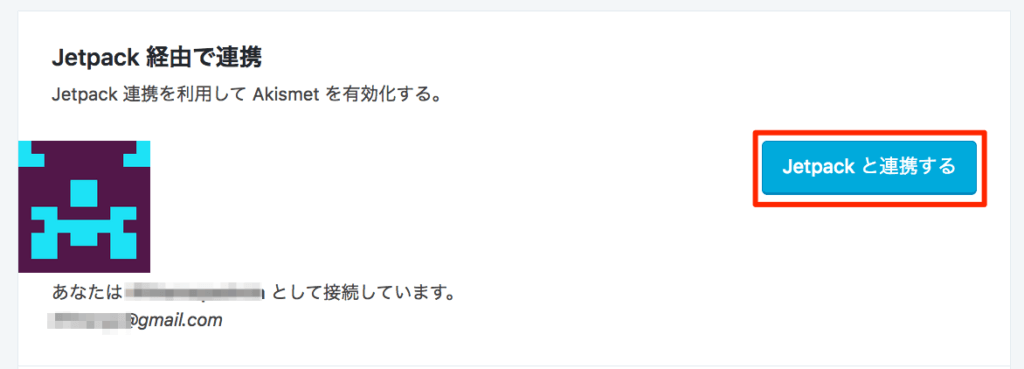
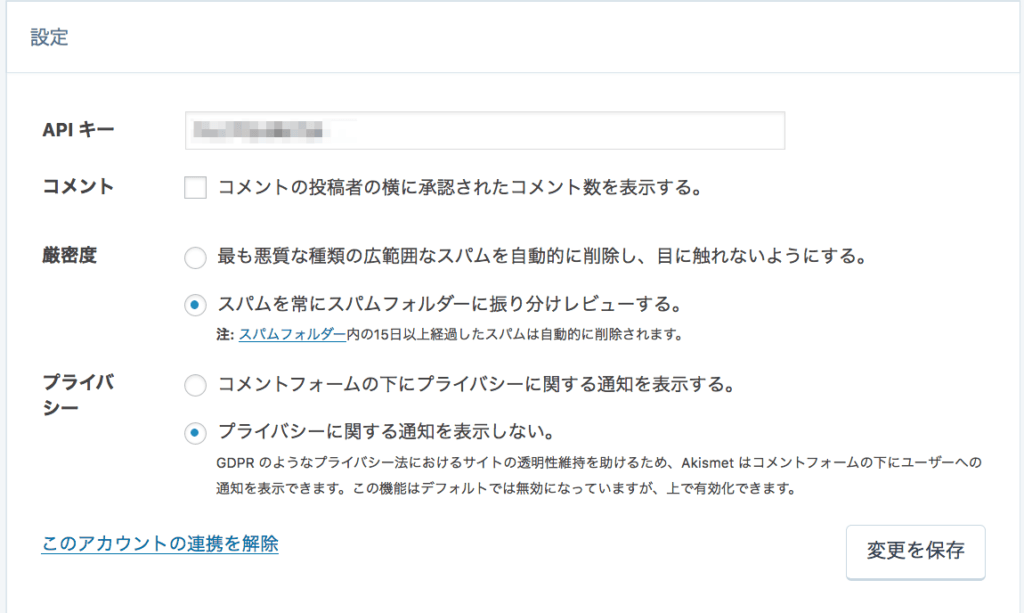
これで、連携は完了です。
今後、WordPress 管理画面の「Jetpack → ダッシュボード → セキュリティ → スパム対策」から、スパムのフィルタリング状況を確認できます。
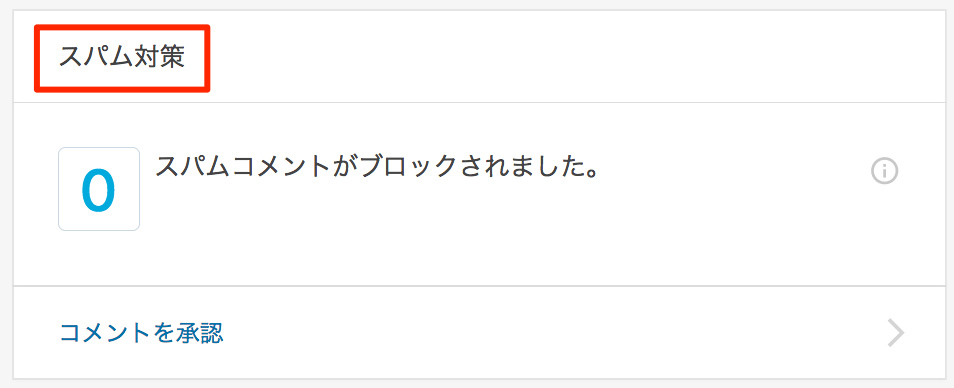
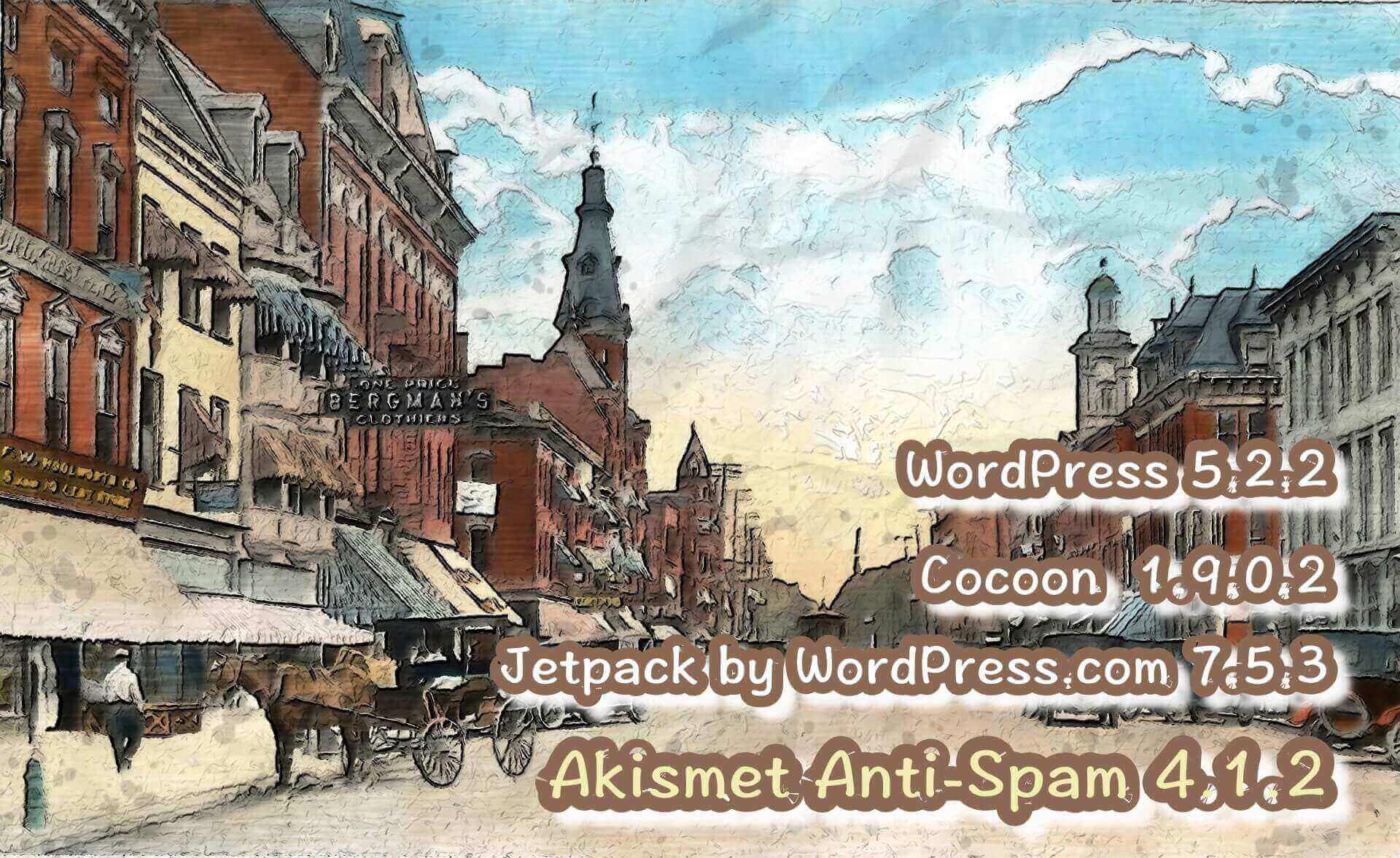
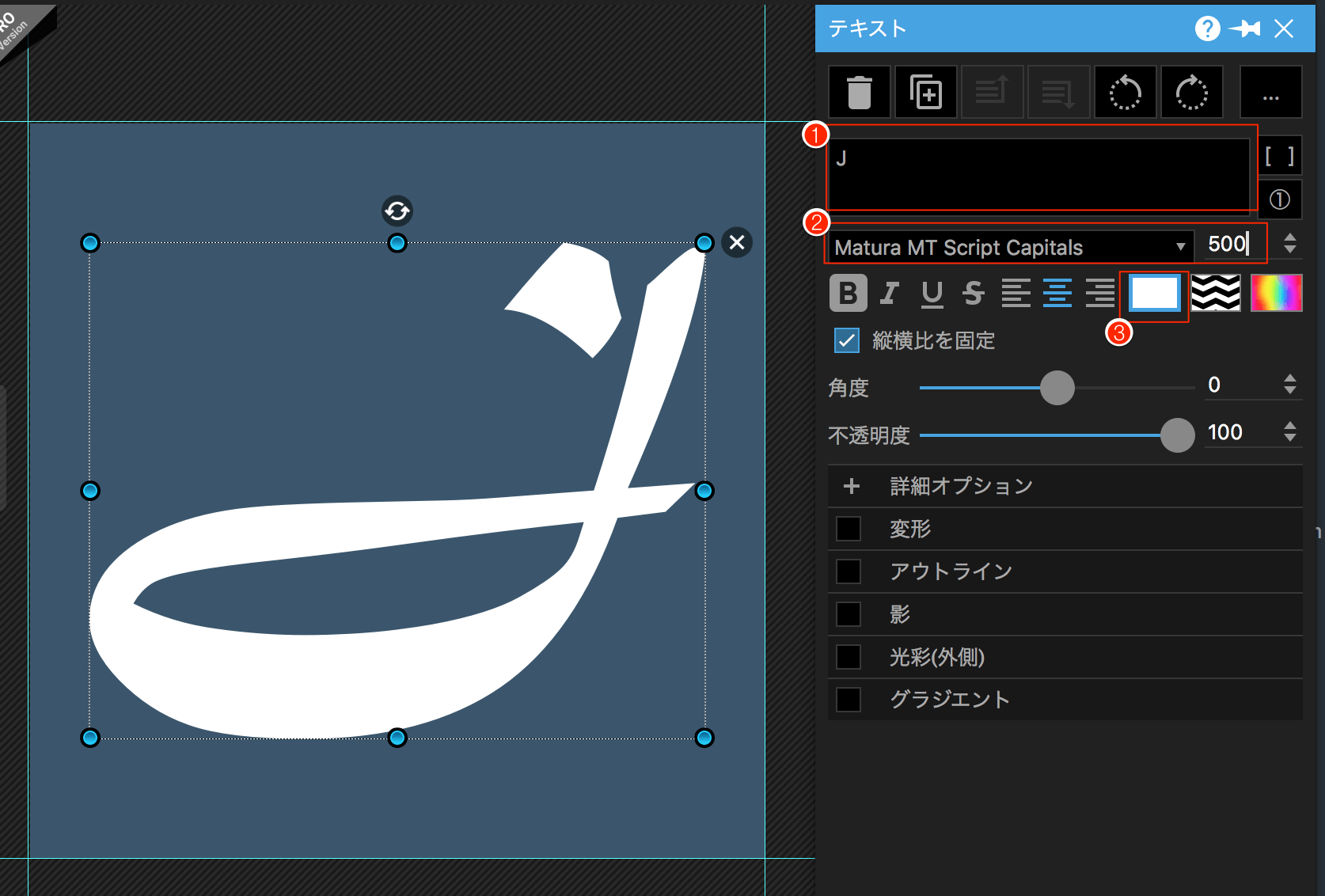

コメント
AkismetとJetpackの連携がスムーズに出来ず、しかも英語だらけで路頭に迷っておりました。
こちらのページで案内されている通り行いましたら無事連携できたようです。(多少ページの内容が異なる部分もありましたが、概ね問題無かったかと思います)
文字だらけの解説が多い中、こちらのサイトでは画像を使用して説明してくださっていたのでとても分かりやすかったです。凄く助かりました。ありがとうございました!!